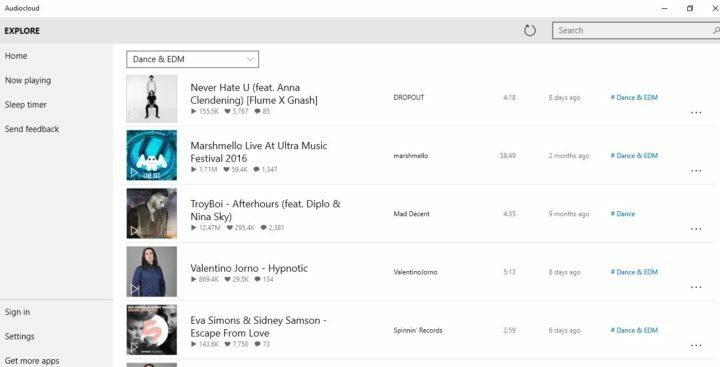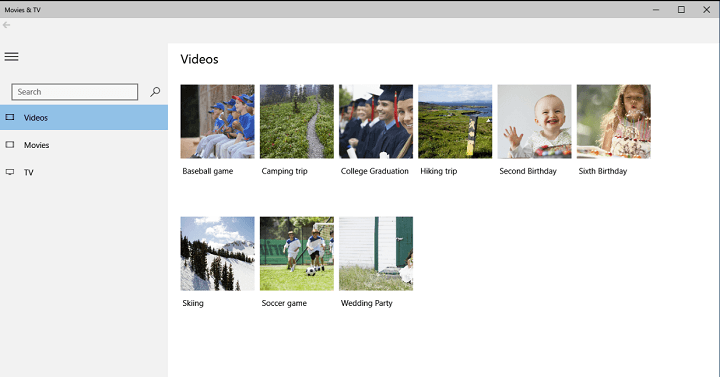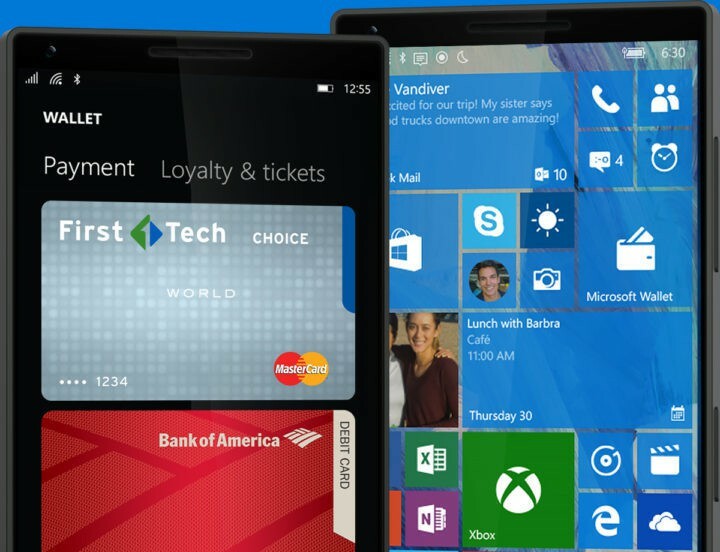
Tento softvér udrží vaše ovládače v činnosti a zaistí vám tak bezpečnosť pred bežnými chybami počítača a zlyhaním hardvéru. Skontrolujte všetky svoje ovládače teraz v 3 jednoduchých krokoch:
- Stiahnite si DriverFix (overený súbor na stiahnutie).
- Kliknite Spustite skenovanie nájsť všetky problematické ovládače.
- Kliknite Aktualizácia ovládačov získať nové verzie a vyhnúť sa poruchám systému.
- DriverFix bol stiahnutý používateľom 0 čitateľov tento mesiac.
Spoločnosť Microsoft konečne uviedla funkčnú verziu svojej aplikácie Peňaženka, ktorá umožňuje vlastníkom telefónov so systémom Windows 10 skutočne využívať všetky funkcie uvedené v obchode Microsoft Store. Zatiaľ nová aplikácia Peňaženka je k dispozícii iba pre Insiderov so systémom Windows 10 Mobile build 14360 alebo Windows 7 vyššie. Spoločnosť Microsoft uvedie aplikáciu pre širokú verejnosť pomocou platformy Aktualizácia výročia.
Aplikácia Peňaženka je v obchode Microsoft Store k dispozícii už pomerne dlho, ale bola
mimoriadne nepopulárne kvôli jeho nedostatku funkčných vlastností. Našťastie však technologický gigant konečne vydal aplikáciu Wallet pre Insiders a priniesol bezkontaktné mobilné platby na svoju platformu dlho potom, ako to svojim používateľom umožnili spoločnosti Apple a Google.S touto aplikáciou sú kompatibilné iba tri terminály Windows 10: Lumia 650, Lumia 950 a Lumia 950 XL.
Aplikácia Peňaženka prináša nasledujúce funkcie:
- Plaťte bezkontaktne pomocou predvolenej kreditnej alebo debetnej karty
- ukladajte toľko kreditných a debetných kariet, koľko chcete
- ukladať odmeny a členské karty
- podpora kariet Visa a MasterCard vydávaných hlavnými bankami, ďalšie banky majú prísť
- telefónna aplikácia neuchováva ani čísla vašich kariet, ani vaše PIN kód, takže vaše peniaze sú v bezpečí, ak áno stratiť telefón.
Ako začať
- Otvorte aplikáciu Peňaženka
- Pri platbe alebo vernosti a lístkoch posuňte prstom doprava alebo doľava.
- Ak chcete pridať novú kartu, klepnite na znamienko „+“ v dolnej časti obrazovky.
- Vyskakovacie okná vám umožnia zvoliť si „Kreditná alebo debetná karta“ alebo „Vernostná alebo členská karta“.
- Ak chcete pridať odmenu alebo vernostnú kartu, musíte ju zvoliť zo zoznamu podporovaných vernostných programov. Ak sa program v zozname nenachádza, môžete pridať kartu ručne.
- Číslo karty môžete pridať manuálne alebo si ho môžete nechať naskenovať v telefóne so systémom Windows 10.
SÚVISIACE PRÍBEHY, KTORÉ TREBA KONTROLA:
- Plány povrchového členstva ponúkajú lacné platobné plány a atraktívne zľavy pre podniky
- Porušenie bezpečnosti spoločnosti Acer kompromituje čísla kreditných kariet v USA a dátumy vypršania platnosti
- Aplikácia Bank of America prichádza na Windows 10